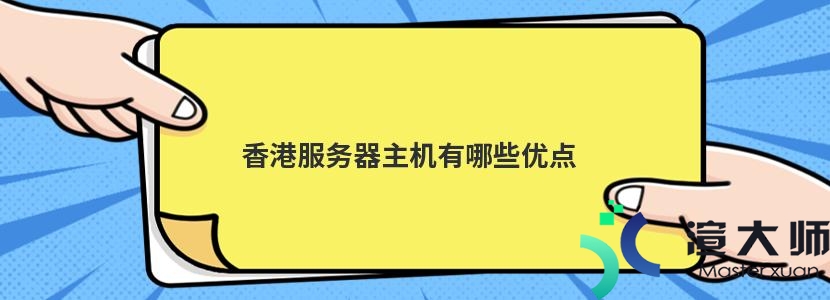本文主要为大家介绍“FlashFXP怎么上传文件”的图文教程。帮助大家更好的使用FlashFXP工具。渲大师持续为大家更新FlashFXP相关使用教程。关注本站即可及时获取FlashFXP教程。
一。登录FlashFXP。链接需要上传文件的站点
1。打开FlashFXP工具。点击左上角的站点。选择“站点管理器”
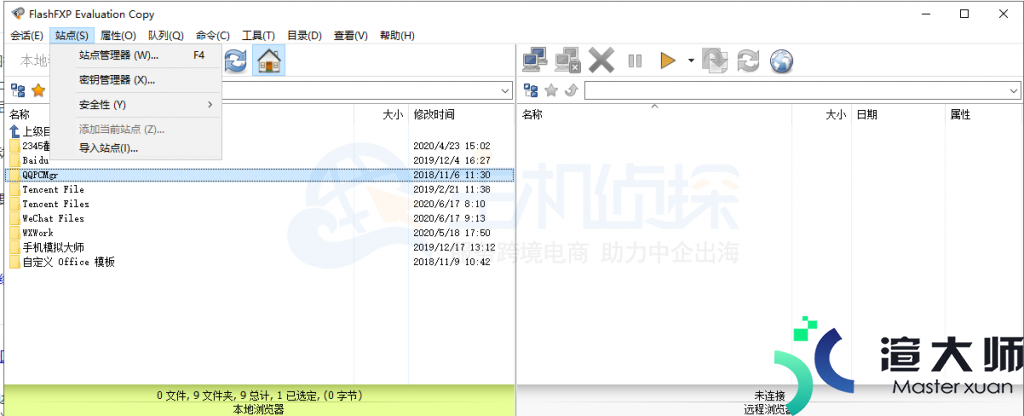
2。点击左下角的“新建站点”。输入站点名称
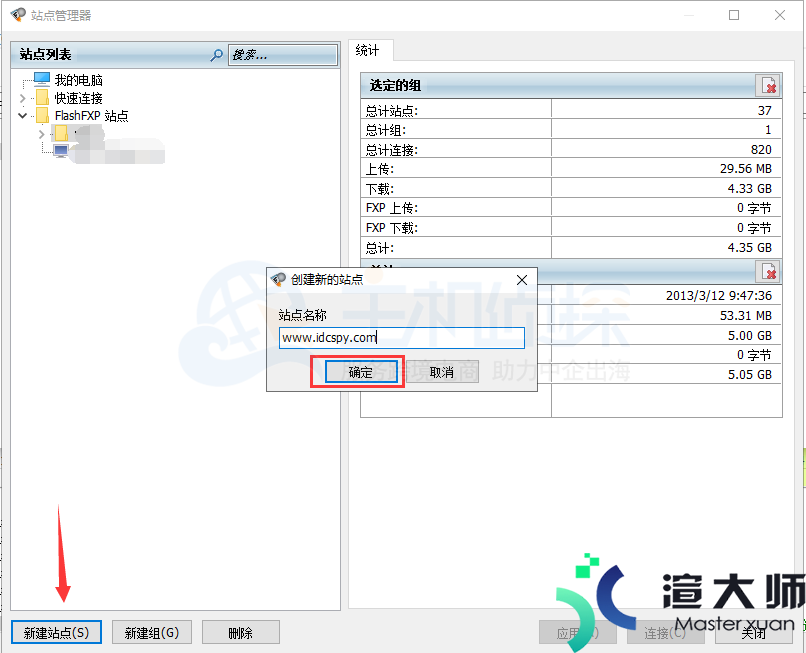
3。点击确定之后。输入站点信息(地址。端口。用户名称。密码)。点击“应用”即可
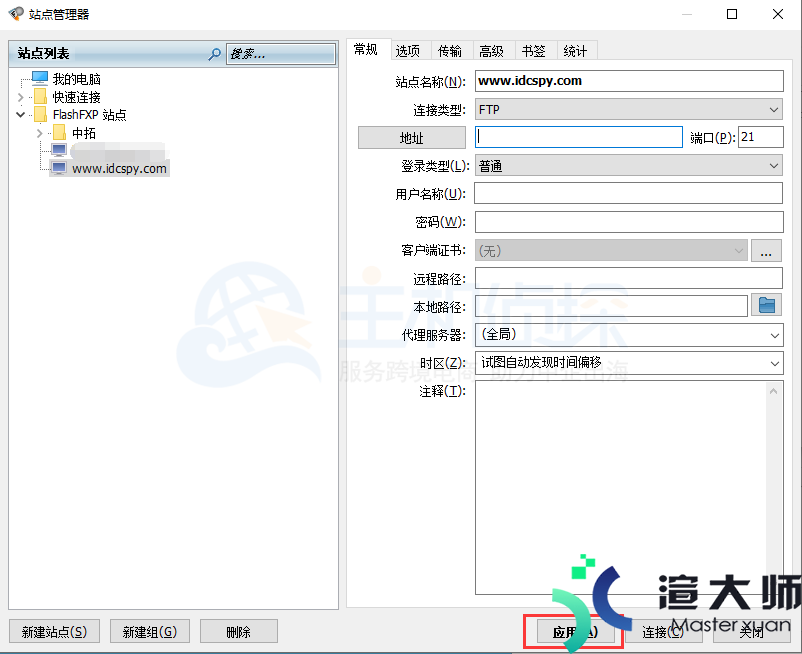
4。之后就会看见站点的根目录
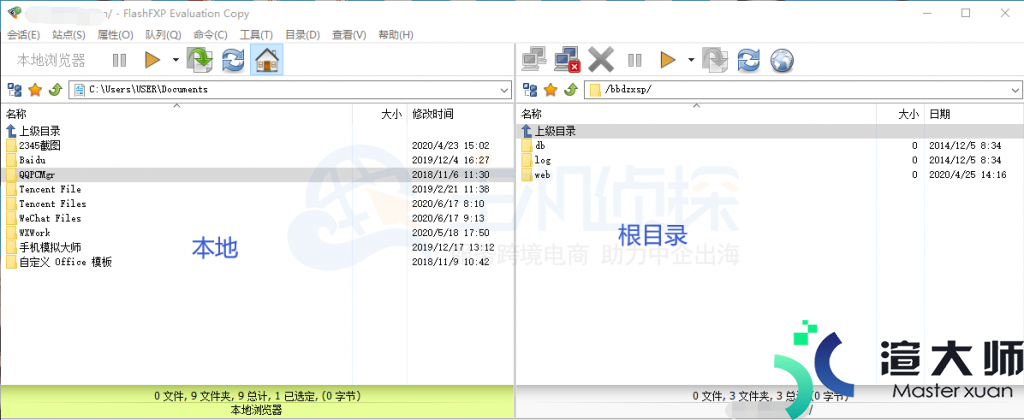
二。选择需要上传的文件。上传至FlashFXP
方法一:在左侧的本地窗口内。找到需要上传的文件地址。直接拖入右侧站点的根目录(提前找到需要存放文件的地方)
比如说:
需要上传文件的本地位置:C:\Users\USER\桌面
需要上传至站点根目录中的位置:/bbdzxsp/web/
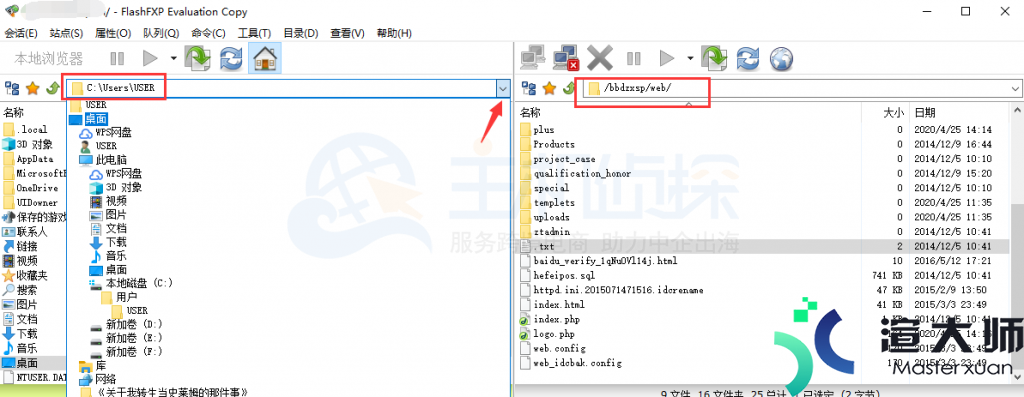
直接拖进去即可。
方法二:在左侧的本地窗口内。找到需要上传的文件地址。右击“传输”即可(同样需要提前找到需要存放文件的地方)。
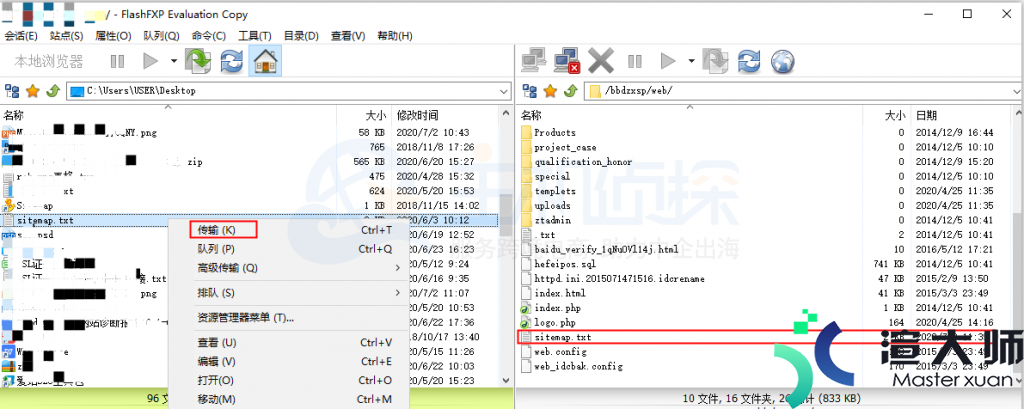
FlashFXP相关教程:
FlashFXP怎么下载文件到本地
更多服务器知识文章推荐:
本文标题:FlashFXP教程:FlashFXP怎么上传文件
本文地址:https://gpu.xuandashi.com/34730.html,转载请说明来源于:渲大师
声明:本站部分内容来自网络,如无特殊说明或标注,均为本站原创发布。如若本站内容侵犯了原著者的合法权益,可联系我们进行处理。分享目的仅供大家学习与参考,不代表本站立场!
本文地址:https://gpu.xuandashi.com/34730.html,转载请说明来源于:渲大师
声明:本站部分内容来自网络,如无特殊说明或标注,均为本站原创发布。如若本站内容侵犯了原著者的合法权益,可联系我们进行处理。分享目的仅供大家学习与参考,不代表本站立场!